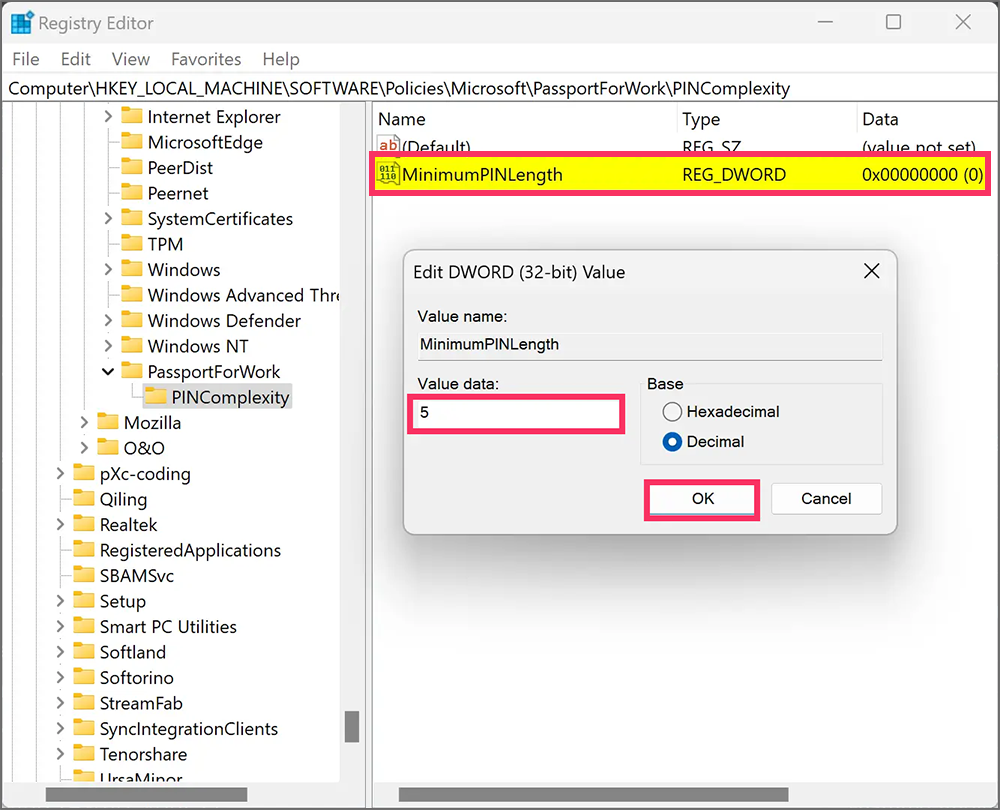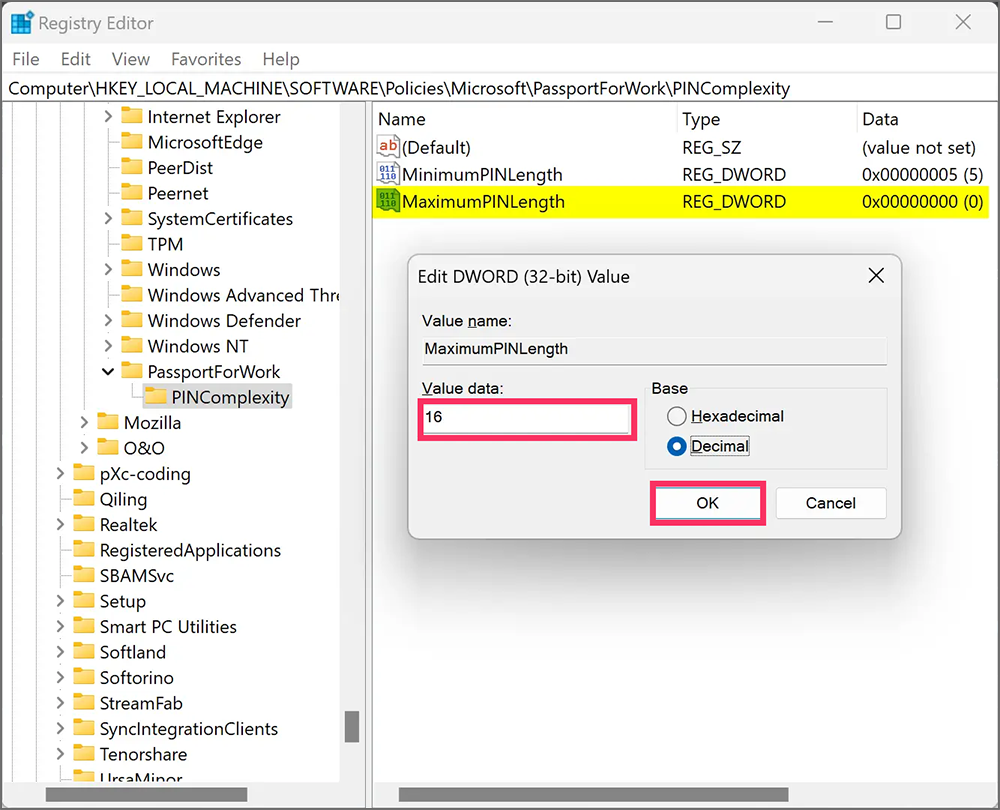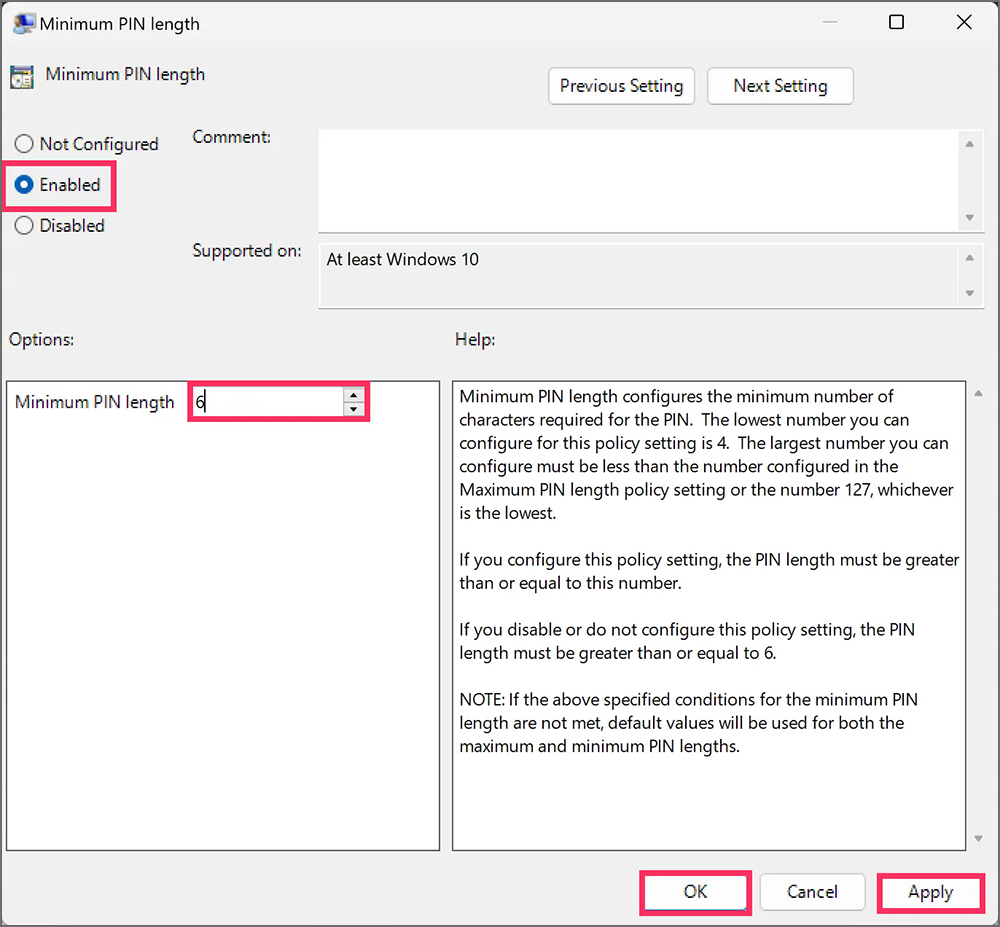Cara Memperpanjang Panjang PIN di Windows 11 dan Windows 10
Secara default, Windows 11 dan Windows 10 memiliki batas empat karakter untuk panjang PIN, yang mungkin tidak cukup bagi pengguna yang mencari keamanan lebih tinggi. Namun, ada metode alternatif untuk menyetel panjang minimum PIN baru untuk metode masuk Hello PIN.
Bagaimana Cara Memperpanjang Panjang PIN di Windows 11 dan 10 menggunakan Editor Registri?
Ikuti langkah-langkah mudah ini untuk memperpanjang panjang PIN di Windows 11/10 melalui Editor Registri:
1. Buka Registry Editor.
2. Kemudian, telusuri jalur berikut:
HKEY_LOCAL_MACHINE\SOFTWARE\Policies\Microsoft
3. Klik kanan pada tombol " Microsoft " dan pilih " New > Key ."
4. Beri nama “ PassportForWork .”
5. Klik kanan pada tombol “ PassportForWork ” dan pilih “ New > Key .”
6. Beri nama “ PINComplexity .”
7. Klik kanan pada tombol “ PINComplexity ”, dan pilih “ New > DWORD (32-bit) Value .”
8. Beri nama “ MinimumPINLength .”
9. Klik dua kali pada DWORD “ MinimumPINLength ”, pilih opsi Desimal , dan tetapkan angka yang lebih tinggi dari empat sebagai panjang PIN minimum yang baru.
10. Klik tombol OK.
11. Untuk mengatur panjang PIN maksimum, klik kanan pada tombol “ PINComplexity ”, pilih “ New > DWORD (32-bit) Value ,” dan beri nama “ MaximumPINLength .”
12. Klik dua kali pada DWORD “ MaximumPINLength ”, pilih opsi Desimal dan atur angka lebih tinggi dari panjang minimum PIN.
13. Klik tombol OK.
14. Mulai ulang PC kamu untuk menerapkan perubahan.
Bagaimana Cara Memperpanjang Panjang PIN Menggunakan Editor Kebijakan Grup?
Mereka yang menggunakan Windows Pro dan Enterprise dapat menggunakan Editor Kebijakan Grup untuk memperpanjang panjang PIN pada Windows 11 atau Windows 10. Berikut cara melakukannya:
1. Buka Group Policy Editor.
Atau, kamu bisa tekan tombol Windows + R, ketik gpedit.msc dan tekan Enter pada keyboard.
2. Selanjutnya, arahkan pada jalur berikut:
Computer Configuration > Administrative Templates > System > PIN Complexity
3. Klik dua kali kebijakan “ Panjang PIN Minimum ” di sidebar kanan.
4. Pilih opsi “ Enabled ”, dan tetapkan nilai yang lebih tinggi untuk panjang PIN minimum yang baru.
5. Klik tombol Terapkan.
6. Klik tombol OK.
7. Untuk menetapkan panjang PIN maksimum, klik dua kali kebijakan “ Panjang PIN Maksimum ”, pilih “ Diaktifkan ,” dan masukkan nilai yang diinginkan.
8. Klik tombol Terapkan dan klik tombol OK.
Dengan mengikuti langkah-langkah diatas, kamu dapat memperpanjang panjang PIN di Windows 11 dan Windows 10, memberikan keamanan yang ditingkatkan untuk perangkat kamu. Apakah kamu memilih untuk memodifikasi registri atau menggunakan Editor Kebijakan Grup, memperpanjang panjang PIN akan membantu menciptakan metode masuk yang lebih kuat dan lebih aman. Ingatlah untuk memilih PIN yang mudah diingat dan rumit untuk memastikan keamanan yang optimal untuk perangkat Windows kamu.
Lebih banyak sumber daya Windows
Untuk artikel yang lebih bermanfaat, cakupan, dan jawaban atas pertanyaan umum tentang Windows 10 dan Windows 11, kunjungi sumber daya berikut:
Windows 11 di Tulisan Samsul - Semua yang harus kamu ketahui
Windows 10 di Tulisan Samsul - Semua yang harus kamu ketahui